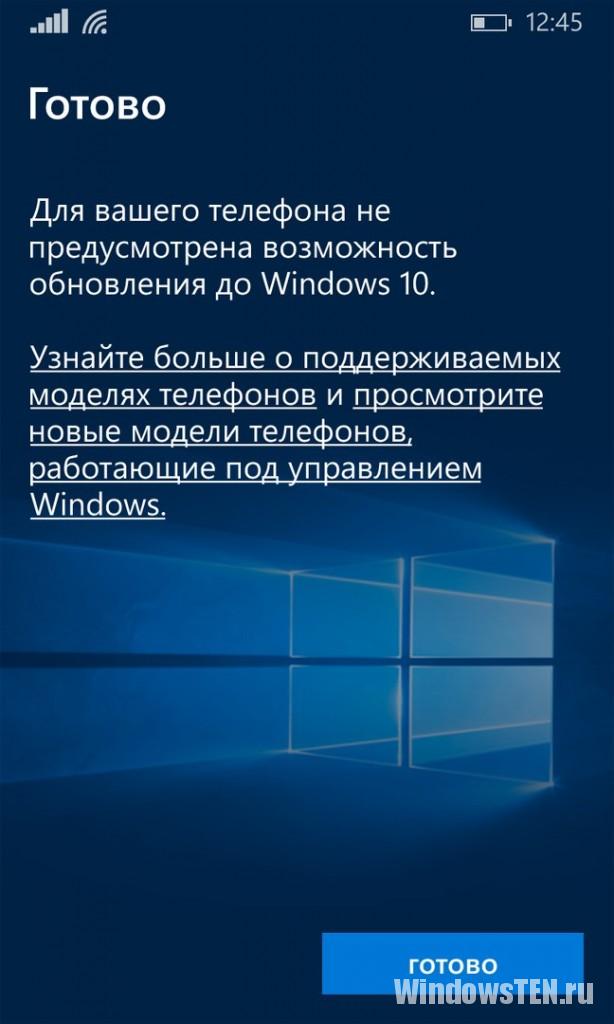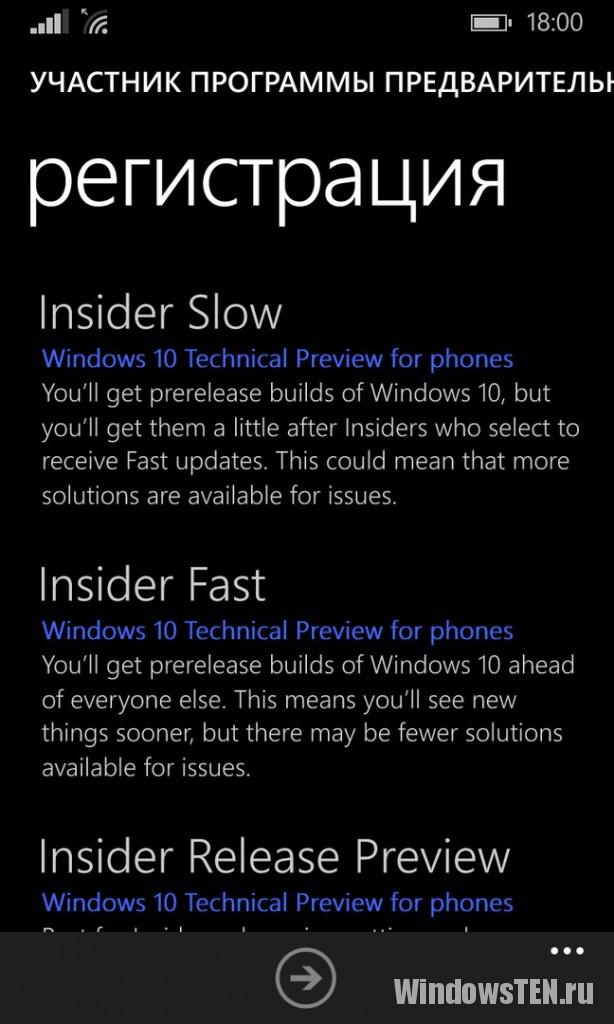В связи с абсолютно идиотской, неклиентоориентированной политикой Nokia-Microsoft пришлось пойти на ухищрения, чтобы Nokia Lumia 925 (RM-892) была акуальной еще некоторое время.
Способ обновления до Win10 с помощью разблокировки загрузчика через WPInternals закончился плачевно. Телефон пришел в состояние кирпича и отображался в Диспетчере устройств как Qualcomm 9008. Раскирпичивание удалось, а проблема обновления осталась.
Второй способ с помощью iutool и пакетов обновления совершенно безболезненный и легкий. Способ работает при ОС Windows не ниже Windows 7.1. и ОС на телефоне не менее 8.10.14219.341 или новее.
Подготовка. Необходимо скачать:
- iutool
- Архив с пакетами с обновлений win10_mobile_offline_updater (открывается 7 zip)
- Архив с пакетами для восстановления работы клавиатуры Internal_IME
Обновление. Шаги:
- Разархивируйте и установите iutool в корень диска C.
- Откройте архив с обновлениями и найдите там вложенную папку, соответствующий модели. Для Nokia Lumia 925 путь 2nd Generation\768×1280. Извлеките содержимое в корень диска C. Для удобства можно изменить название папки на 123. Извлекать содержимое архивов ххх.cab не нужно.
- Подключите телефон к ПК.
- Откройте командную строку от имени администратора и пропишите путь до iutool командой cd C:\iutool.
- Задайте команду iutool -l если ПК определяет телефон, то в терминале появится информация о нем.
- Команда iutool -V -p C:\123 запустит установку обновлений. Суммарно операция займет около часа. Некоторое время телефоном даже можно пользоваться. Если интересно, зайдите Настройки — Обновления и понаблюдайте за ходом установки. Спустя минут 15 телефон сам перезагрузится, на экране появятся шестеренки и индикатор длительности установки.
Ориентировочно через 30-40 минут телефон включится обновленным до Windows 10 Mobile.
Проблемы с работой клавиатуры. Решение:
- Откройте архив Internal_IME и найдите подходящий язык. Русский будет обозначен как ru-ru.
- Извлеките необходимый архив в корень диска C и для удобства переименуйте его в 123.cab. Я не настаиваю, но так действительно удобнее.
- Воспользуйтесь уже известными командами в терминале iutool -l и iutool -V -p C:\123.cab (не забудьте поставить расширение, иначе снова запустите пакеты обновлений).
- Не обращайте внимания на ошибку 0x8024a110. Все нормально, телефон все еще работает с архивом. Не отключайте его и не вводите повторно команду. Вскоре телефон перезагрузится и работа клавиатуры будет исправлена.
Способ взят с XDA Developers за что спасибо им большое.
Как установить windows 10 mobile на lumia 925
Обновление Lumia до Windows 10 Mobile
Lumia 925 Прошивка Windows 10
Как установить Windows 10 на ваш смартфон Lumia
Сравнение скорости работы Windows Phone 8.1 и Windows 10 Mobile
Как установить Windows 10 Phone на старый телефон
Windows 10 Mobile Final [Lumia 925 Instalación y mirada rápida]
Nokia Lumia 925 Windows 10 — Review
Как установить Windows 10 Phone на неподдерживаемый телефон анлок
Nokia Lumia 925 Прошивка Windows 10
Также смотрите:
- Как очистить папку Windows от ненужных файлов
- Реестр в Windows phone
- Как установить домашнюю сеть в Windows 7
- В каком файле находится Windows 7
- Как изменить версию Windows xp в свойствах
- Создать загрузочную флешку Windows 7 ультра исо
- Как настроить раздачу интернета на Windows 7
- Как создать установочный диск Windows 7 ultraiso
- Как воспользоваться правами администратора в Windows 7
- Как удалить Windows vista с ноутбука
- Как взломать Windows 10 mobile
- Windows old как можно удалить
- Как запустить Windows на iphone
- Кака установить Windows 7 с флешки
- Как через cmd обновить Windows 10
Обновление операционной системы смартфона – это важный шаг для обеспечения его стабильной работы и получения новых функций. Если у вас есть Nokia Lumia 925 и вы хотите обновить ее до последней версии операционной системы Windows 10, то вам потребуется следовать определенным шагам, чтобы выполнить это процесс успешно.
Первым шагом является убедиться, что ваш смартфон Lumia 925 соответствует требованиям для обновления до Windows 10. Важно иметь соединение с интернетом и достаточно свободного места на устройстве для загрузки и установки обновления. Также убедитесь, что ваш телефон полностью заряжен или подключен к источнику питания.
Для начала процесса обновления откройте меню на вашем Lumia 925 и перейдите в настройки. Затем выберите вкладку «Обновление и безопасность» и нажмите «Поиск обновлений». Если ваше устройство обнаружит новую версию операционной системы, следуйте указаниям на экране, чтобы загрузить и установить обновление.
Важно помнить, что процесс обновления может занять некоторое время, поэтому не паникуйте, если процесс занимает больше времени, чем вы ожидали. После того, как обновление будет установлено, ваша Nokia Lumia 925 будет работать на самой последней версии операционной системы Windows 10.
Содержание
- Как обновить Nokia Lumia 925 до Windows 10
- Подготовка устройства
- Проверка наличия обновлений
- Сохранение важных данных
- Подключение к Интернету
- Загрузка и установка Windows 10
- Проверка обновления
- Резервное копирование и восстановление
Как обновить Nokia Lumia 925 до Windows 10
1. Проверьте совместимость
Перед обновлением важно убедиться, что ваша Nokia Lumia 925 совместима с Windows 10. Проверьте список совместимых устройств на официальном веб-сайте Microsoft.
2. Создайте резервные копии данных
Перед обновлением рекомендуется создать резервные копии всех ваших важных данных. Вы можете использовать приложение Lumia Backup или перенести данные на компьютер.
3. Обновите до последней версии Windows Phone 8.1
Для обновления до Windows 10 сначала вам нужно обновиться до последней версии Windows Phone 8.1. Перейдите в меню «Настройки» вашего устройства, затем выберите «Обновление и безопасность» и нажмите «Проверить наличие обновлений». Если доступно обновление, загрузите и установите его.
4. Загрузите приложение Upgrade Advisor
После установки последней версии Windows Phone 8.1, перейдите в Windows Store и загрузите приложение Upgrade Advisor. Это приложение поможет вам проверить доступность и подготовить ваше устройство к обновлению до Windows 10.
5. Запустите приложение Upgrade Advisor
После установки приложения Upgrade Advisor, запустите его и следуйте инструкциям на экране. Приложение проверит совместимость вашего устройства и предоставит дополнительную информацию о процессе обновления.
6. Начните обновление
Если ваше устройство совместимо с Windows 10, приложение Upgrade Advisor предложит вам обновиться. Нажмите на кнопку «Обновить сейчас» и дождитесь, пока процесс обновления будет завершен. Будьте терпеливы, это может занять несколько минут.
7. Настройте Windows 10
После завершения обновления ваша Nokia Lumia 925 будет работать на Windows 10. Пройдите процесс настройки устройства, следуя инструкциям на экране. Вы также можете восстановить резервные копии данных, которые вы создали ранее. Готово! Теперь ваша Nokia Lumia 925 обновлена до Windows 10 и готова к использованию.
Следуя этому подробному руководству, вы сможете обновить свою Nokia Lumia 925 до Windows 10 и наслаждаться всеми новыми функциями и улучшениями, которые предлагает операционная система.
Подготовка устройства
Перед тем как начать процесс обновления до Windows 10, убедитесь, что ваш Nokia Lumia 925 соответствует следующим требованиям:
- Устройство должно иметь установленную последнюю версию Windows Phone 8.1. Если у вас установлена более ранняя версия, обновите ее до последней доступной.
- Убедитесь, что у вашего устройства достаточно свободного места для установки Windows 10. Рекомендуется иметь как минимум 8 ГБ свободной памяти.
- Создайте резервную копию всех важных данных, хранящихся на вашем устройстве, чтобы избежать потери информации в случае непредвиденных сбоев.
- Подключите свое устройство к сети Wi-Fi для обеспечения стабильного интернет-соединения во время процесса обновления.
После выполнения всех этих шагов ваша Nokia Lumia 925 будет готова к обновлению до Windows 10. В следующем разделе мы расскажем, как запустить процесс обновления.
Проверка наличия обновлений
Перед тем как обновить Nokia Lumia 925 до Windows 10, нужно убедиться, что устройство имеет последнюю версию операционной системы. Для этого выполните следующие шаги:
1. Откройте меню «Настройки» на вашем устройстве, нажав на значок шестеренки.
2. Прокрутите вниз и выберите пункт «Обновление и Восстановление».
3. Нажмите на «Проверить наличие обновлений».
4. Устройство начнет автоматически искать обновления. Подождите несколько минут.
5. Если обновления доступны, кнопка «Загрузить» будет активна — нажмите на нее, чтобы загрузить и установить обновления.
6. Дождитесь завершения процесса обновления, устройство перезагрузится с новой версией Windows 10.
После выполнения этих шагов вы будете готовы обновить вашу Nokia Lumia 925 до Windows 10 и пользоваться всеми новыми функциями и улучшениями, которые эта операционная система предлагает.
Сохранение важных данных
Перед обновлением операционной системы Windows 10 на вашем устройстве Nokia Lumia 925 рекомендуется сохранить все важные данные на внешнем устройстве или в облачном хранилище. Это поможет вам избежать потери информации в случае возникновения проблем при обновлении.
Вот несколько полезных советов по сохранению различных типов данных на вашем телефоне:
- Сохраните контакты в облачном хранилище или экспортируйте их на SIM-карту или в виде файла vCard.
- Скопируйте фотографии и видео на компьютер или используйте сервисы облачного хранения, такие как OneDrive.
- Сохраните важные сообщения и чаты в мессенджерах, таких как WhatsApp или Viber, в виде файлов или сделайте их резервную копию через соответствующие функции приложений.
- Экспортируйте календари и события в облачные сервисы или в виде файлов, чтобы восстановить их позже.
- Скопируйте важные файлы и документы на компьютер или в облачное хранилище.
Не забудьте также записать учетные данные и пароли от всех важных учетных записей на вашем устройстве, таких как аккаунт Microsoft или почтовые ящики.
После сохранения всех необходимых данных вы будете готовы к обновлению вашего устройства Nokia Lumia 925 до операционной системы Windows 10 и можете быть уверены в сохранности важной информации.
Подключение к Интернету
Для обновления вашего устройства Nokia Lumia 925 до Windows 10 необходимо подключение к Интернету. Вы можете использовать Wi-Fi или мобильные данные для доступа к сети.
Чтобы подключиться к Wi-Fi, выполните следующие шаги:
- На главном экране свайпните влево до списка приложений.
- Найдите и откройте приложение «Настройки».
- Выберите «Wi-Fi», чтобы открыть меню настроек Wi-Fi.
- Включите опцию Wi-Fi и выберите доступную сеть Wi-Fi из списка.
- Введите пароль, если это требуется.
- Подождите, пока ваше устройство подключится к выбранной сети Wi-Fi.
Если вы хотите использовать мобильные данные для подключения к Интернету, убедитесь, что ваш тарифный план предоставляет мобильный доступ к Интернету. Затем выполните следующие шаги:
- На главном экране свайпните влево до списка приложений.
- Найдите и откройте приложение «Настройки».
- Выберите «Сотовая связь + SIM-карты».
- Убедитесь, что опция «Доступ к данным в роуминге» включена (если требуется).
- Включите опцию «Данные» и выберите своего оператора мобильной связи из списка доступных операторов.
После подключения к Интернету вы можете перейти к следующему шагу обновления вашего устройства до Windows 10.
Загрузка и установка Windows 10
Перед началом процесса обновления убедитесь, что у вас есть надежное подключение к интернету и достаточно свободной памяти на устройстве. Следуйте инструкциям ниже, чтобы загрузить и установить Windows 10 на вашу Nokia Lumia 925:
1. Откройте меню «Настройки» на вашем устройстве. Для этого смахните влево на главном экране, а затем коснитесь пункта «Настройки».
2. Прокрутите вниз и найдите раздел «Обновление и восстановление». Коснитесь этого раздела.
3. В разделе «Обновление и восстановление» коснитесь «Проверить наличие обновлений». Ваше устройство начнет проверять доступность обновлений для загрузки.
4. Если обновление Windows 10 доступно для вашей Nokia Lumia 925, вы увидите уведомление о его наличии. Коснитесь «Скачать и установить» для начала загрузки и установки процесса.
5. Дождитесь завершения загрузки обновления. Ваше устройство будет перезагружено несколько раз во время установки.
6. После перезагрузки ваша Nokia Lumia 925 будет работать на операционной системе Windows 10. Следуйте указаниям на экране для завершения настройки и наслаждайтесь новыми функциями и улучшениями Windows 10.
Пожалуйста, учтите, что процесс загрузки и установки Windows 10 может занять некоторое время в зависимости от скорости вашего интернет-соединения и общей производительности вашего устройства. Убедитесь, что ваша батарея достаточно заряжена или подключите устройство к источнику питания во время процесса обновления.
Проверка обновления
Перед тем, как обновить Nokia Lumia 925 до Windows 10, необходимо проверить наличие доступных обновлений для вашего устройства. Следуйте инструкциям ниже, чтобы узнать, доступно ли обновление:
- На главном экране вашего устройства Lumia 925, прокрутите вниз и нажмите на иконку «Настройки».
- На экране «Настройки» прокрутите вниз и найдите вкладку «Обновление и восстановление».
- Нажмите на вкладку «Обновление и восстановление», чтобы открыть подменю.
- В подменю выберите «Проверка обновлений».
- Дождитесь, пока ваше устройство Lumia 925 выполнит проверку наличия обновлений.
Если на вашем устройстве найдены доступные обновления, они будут отображены на экране. Нажмите на кнопку «Установить», чтобы начать процесс обновления.
Если обновления не найдены, это может означать, что новая версия Windows 10 не доступна для вашего устройства Lumia 925. В этом случае вам придется оставить вашу текущую версию операционной системы.
Резервное копирование и восстановление
Прежде чем обновить ваше устройство Nokia Lumia 925 до Windows 10, рекомендуется сделать резервную копию всех важных данных. Это позволит вам сохранить личные файлы, приложения и настройки, чтобы восстановить их после установки новой операционной системы.
Вот несколько простых шагов, которые помогут вам создать резервную копию и восстановить данные на вашем устройстве:
1. Перейдите в настройки устройства и выберите пункт «Обновление и восстановление».
2. В разделе «Резервное копирование» нажмите на «Создать резервную копию» и выберите все необходимые данные для сохранения.
3. Дождитесь завершения процесса создания резервной копии. Это может занять некоторое время, в зависимости от объема данных на вашем устройстве.
4. После успешного создания резервной копии, вы можете приступить к обновлению операционной системы. Следуйте инструкциям на экране, чтобы выполнить обновление до Windows 10.
5. После установки Windows 10 на вашем устройстве, вернитесь в меню «Обновление и восстановление» и выберите «Восстановление».
6. В разделе «Восстановление» выберите ранее созданную резервную копию и следуйте инструкциям на экране, чтобы восстановить все важные файлы, приложения и настройки.
Создание резервной копии и восстановление данных поможет вам избежать потери важной информации в процессе обновления до Windows 10. Будьте внимательны и следуйте инструкциям, чтобы все прошло гладко и без проблем.
Прошли годы с тех пор, как вы обновили свой Nokia Lumia 925 до более новой операционной системы (ОС), и вы, вероятно, чувствуете себя пережитком в мире технологий. Что ж, не волнуйтесь, мой друг — это руководство научит вас, как обновить Nokia Lumia 925 до Windows 10 всего за несколько простых шагов. Итак, отправляйтесь со мной в это путешествие к технологическому блаженству, и давайте устроим это шоу в дороге. Готов, крепкий, поехали!
Шаг № 1. Проверьте, подходит ли ваш телефон для обновления
Прежде чем приступить к фактическому процессу обновления, вам необходимо убедиться, что ваш Nokia Lumia 925 подходит для обновления до Windows 10. Хорошая новость заключается в том, что большинство устройств Lumia совместимы с последней версией ОС. Чтобы проверить, соответствует ли ваше устройство требованиям, перейдите в «Настройки», затем «Обновление телефона» и нажмите «Проверить наличие обновлений». Если доступно обновление, все готово. Но если нет, то не повезло — похоже, вам придется перейти на новое устройство.
Шаг № 2: сделайте резервную копию важных данных
Обновление ОС может стереть ваши данные, включая контакты, фотографии и приложения. Чтобы избежать потенциальной потери ценных данных, вы должны сделать резервную копию всего, что вам нужно, на случай, если что-то пойдет не так в процессе обновления. Вы можете легко сделать это, используя облачные сервисы, такие как OneDrive, или подключив Lumia 925 к ПК и передав файлы прямо на компьютер.
Шаг № 3: Убедитесь, что ваш телефон полностью заряжен
Процесс обновления может занять некоторое время, и ваш телефон может выключиться или перезагрузиться во время установки Windows 10. Поэтому очень важно, чтобы аккумулятор вашего Nokia Lumia 925 был полностью заряжен, прежде чем вы начнете процесс обновления. Это гарантирует, что на вашем устройстве достаточно энергии для завершения обновления без прерывания.
Шаг № 4. Загрузите и установите приложение Upgrade Advisor.
Теперь, когда вы убедились, что ваш Lumia 925 совместим с Windows 10, создали резервную копию данных и полностью зарядили телефон, пришло время загрузить и установить приложение Upgrade Advisor из Магазина Windows. Это приложение проверяет совместимость вашего устройства и помогает подготовиться к процессу обновления. Он также загружает и устанавливает Windows 10 на ваше устройство, как только оно будет готово.
Шаг № 5: Запустите процесс обновления
После того, как вы установили приложение Upgrade Advisor, пришло время начать процесс обновления. Следуйте инструкциям на экране в приложении, и оно загрузит и установит Windows 10 на ваш Lumia 925. Процесс может занять некоторое время, так что наберитесь терпения и позвольте своему телефону делать свое дело. После завершения установки Lumia автоматически перезагрузится, и вы сможете пользоваться всеми новейшими функциями Windows 10.
Основные выводы:
- Проверьте, подходит ли ваш Nokia Lumia 925 для обновления до Windows 10.
- Сделайте резервную копию всех ваших данных перед обновлением ОС, чтобы избежать потери важных файлов.
- Перед началом процесса обновления убедитесь, что аккумулятор Lumia 925 полностью заряжен.
- Загрузите и установите приложение Upgrade Advisor из Магазина Windows, чтобы подготовиться к процессу обновления.
- Следуйте инструкциям на экране в приложении, чтобы начать фактический процесс обновления.
Теперь, когда вы успешно обновили свой Nokia Lumia 925 до Windows 10, теперь вы можете пользоваться новейшими функциями и улучшениями новой ОС. Windows 10 предлагает ряд обновлений, таких как новое меню «Пуск», виртуальные рабочие столы и Cortana — цифровой персональный помощник. Вы также получите улучшенные функции безопасности, более высокую производительность и возможность запускать настольные приложения на своем телефоне. Так что не оставайтесь в стороне, обновите Lumia 925 сегодня и станьте техническим боссом.
Наличие обновления до Windows 10 зависит от нескольких факторов:
- Версии программного обеспечения.
- Технических характеристик смартфона.
- Оператора мобильной сети в вашем регионе.
До выпуска обновлений для смартфонов под управлением Windows 8.1, Microsoft опубликовала отчет с указанием моделей, которые будут обновлены. Также было сказано, что телефоны, у которых оперативная память 512 Мб не получат официальную версию Windows 10 Mobile.
На страницах поддержки Microsoft можно найти информацию, касательно обновления своего смартфона. Если телефон работает с программным обеспечением Lumia Denim (ОС версии 8.10.14219.341 или более поздней), значит его можно обновить до Windows 10.
Вероятно, что Lumia 925 не получит официального обновления Windows 10, но вы можете самостоятельно установить инсайдерскую сборку (зарегистрировавшись в программе Windows Insider Program) и оценить, на какой из систем (8.1 или 10) телефон работает лучше.